Buna admin! Întrebare, am un disc (C:) cu un volum de 900 GB pe laptop, vreau să creez un disc (D:), dar cu ajutorul Windows Disk Management încorporat, doar 15 GB sunt separat de discul (C:)!? Pe Internet, se spune că acest lucru se întâmplă cu laptopurile noi și că unitatea (D:) trebuie creată cu un program special. Am aruncat o privire la Paragon Partition Manager Professional - un program multifuncțional pentru lucrul cu spațiul de lucru HDD, dar s-a dovedit a fi plătit, deși am întâlnit în mod repetat informații pe Internet că există o versiune gratuită. Nu am gasit nimic gratuit pe site-ul http://www.paragon.ru/, poate imi puteti spune ceva.
Cum să partiționați C: unitatea cu Partition Manager 14 Free Edition
Salut prieteni! Până de curând, existau doar doi dezvoltatori puternici de software de gestionare a partițiilor de hard disk, Acronisși Paragon Software Group, respectiv au două programe: Acronis Disk Directorși Paragon Partition Manager, doi concurenți pereni, au apărut aproape în același timp. Dacă trebuia să creați sau să ștergeți o partiție de pe un hard disk, atunci nu exista practic nicio alternativă la aceste programe, dar dacă Acronis este complet plătit, Paragon Software Group are un program gratuit pentru uz casnic - Partition Manager 14 Free Edition. În postarea de astăzi, vă sugerez să lucrați puțin în acest program, și anume să partiționați un disc (C:) și să creați un disc (D:).
Înainte de muncă, ne uităm la Gestionarea discurilor a computerului meu. Să împărțim unitatea C: și să creăm o unitate D:.
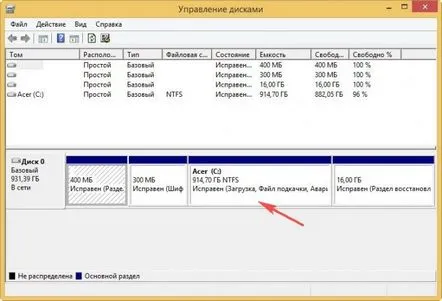
- Notă: Aceeași operațiune poate fi efectuată de AOMEI Partition Assistant Standard Edition complet gratuit, dar mai puțin cunoscut.
Deci, descărcați Partition Manager 14 FreeEdiția poate fi obținută urmând link-ul și apăsând butonul FREE DOWNLOAD https://www.paragon-software.com/home/pm-express/
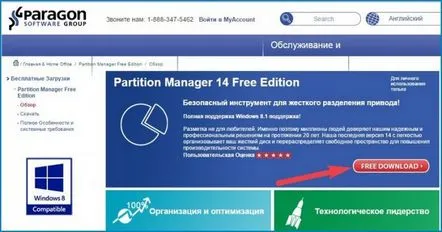
Alegem instalatorul în funcție de rata de biți a sistemului nostru de operare
Descarcă acum
Programul se încarcă. Începem instalarea.
Suntem de acord cu instalarea. BINE.
Următorul
Acceptăm acordul de licență
Următorul
Lansăm programul instalat.
Faceți clic pe butonul Partition Manager Free
Se deschide fereastra principală a Partition Manager 14 Free Edition.
Faceți clic dreapta pe unitatea C: și selectați Redimensionați/Mutați partițiaîn meniu.
În această fereastră, trebuie să alegeți dimensiunea viitorului disc D:, voi alege 600 GB.
Apăsați Da.
Faceți clic dreapta pe spațiul gol rezultat și selectați Creare Partition (new partition).
da
Aplicația Partition Manager 14 Free Edition funcționează în modul de funcționare întârziat. Pentru ca programul să înceapă procesul de creare a discului D: apăsați butonul Aplicați
da
Sunteți de acord să reporniți
Închide
Computerul repornește.
Începe procesul de separare a spațiului de unitatea C: și de creare a unității D:.
Repornire.
Mergem la Disk Management și vedem că discul D: a fost creat.
